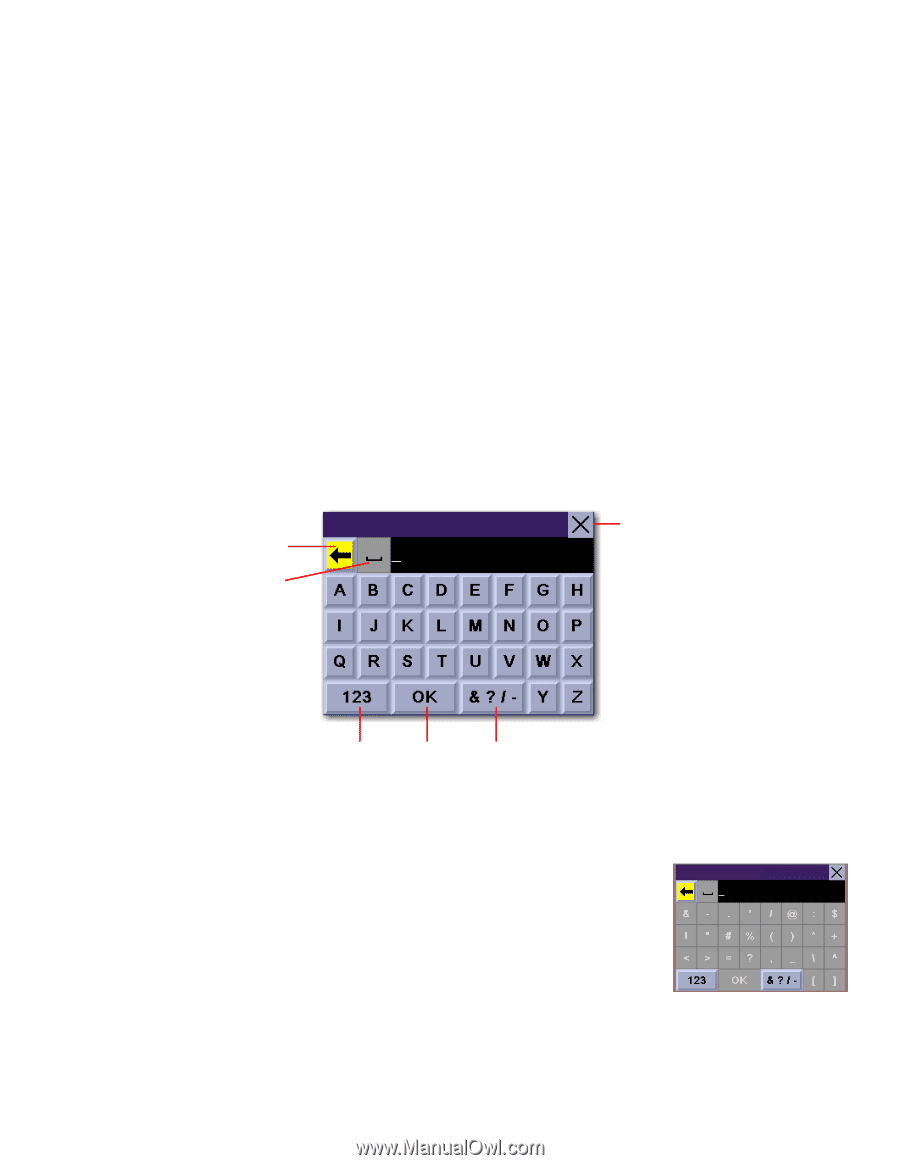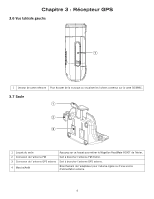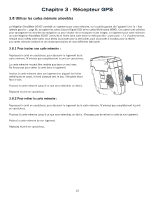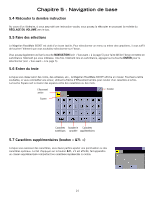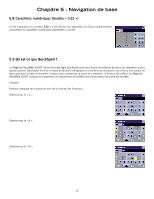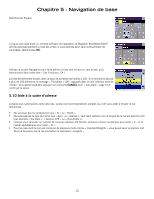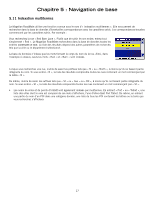Magellan RoadMate 6000T Manual - French Canadian - Page 23
Réécouter la dernière instruction, 5 Faire des sélections, 6 Entrer du texte
 |
UPC - 763357115055
View all Magellan RoadMate 6000T manuals
Add to My Manuals
Save this manual to your list of manuals |
Page 23 highlights
Chapitre 5 : Navigation de base 5.4 Réécouter la dernière instruction Au cours d'un itinéraire, si vous avez raté une instruction vocale, vous pouvez la réécouter en poussant la molette du RÉGLAGE DU VOLUME vers le bas. 5.5 Faire des sélections Le Magellan RoadMate 6000T est doté d'un écran tactile. Pour sélectionner un menu ou entrer des caractères, il vous suffit de toucher l'élément que vous souhaitez sélectionner sur l'écran. Vous pouvez également utiliser la touche NAVIGATION (voir « Vue avant » à la page 5) pour faire défiler l'écran et mettre en surbrillance l'élément qui vous intéresse. Une fois l'élément mis en surbrillance, appuyez sur la touche ENTER pour le sélectionner (voir « Vue avant » à la page 5). 5.6 Entrer du texte Lorsque vous devez saisir des noms, des adresses, etc., le Magellan RoadMate 6000T affiche un clavier. Touchez la lettre souhaitée, si vous commettez une erreur, utilisez la flèche d'Effacement arrière pour reculer d'un caractère à la fois. La touche Espace sert à insérer des espaces entre des caractères ou des mots. Effacement arrière Annuler Espace Caractères Accepter le Caractères numériques caractère supplémentaires 5.7 Caractères supplémentaires (bouton « &?/- ») Lorsque vous saisissez des caractères, vous devez parfois ajouter une ponctuation ou des caractères spéciaux. Le fait d'appuyer sur le bouton &?/-, s'il est affiché, fait apparaître un clavier supplémentaire comportant les caractères représentés ci-contre. 14